
图像处理 占存:2.6 MB 时间:2020-02-18
软件介绍: Adobe Illustrator CS6是由Adobe开发的一款方便实用、界面简洁的矢量插图工具,大多被应用于出版...
很多人不知道Adobe Illustrator CS6怎么倾斜对象?今日为你们带来的文章是Adobe Illustrator CS6倾斜对象的方法,还有不清楚小伙伴和小编一起去学习一下吧。
第一步:打开桌面上的Adobe Illustrator CS6(如图所示)。
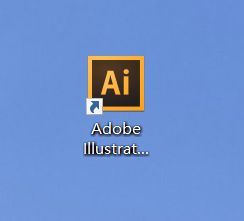
第二步:在菜单栏找到并依次点击【文件】、【新建】(如图所示)。
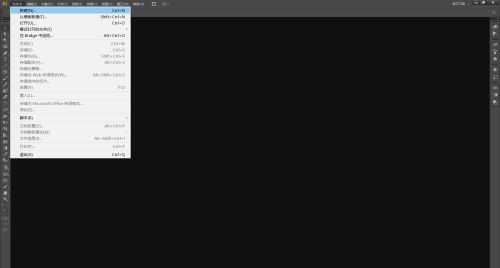
第三步:在弹出的窗口设置好参数,点击【确定】,新建文档(如图所示)。
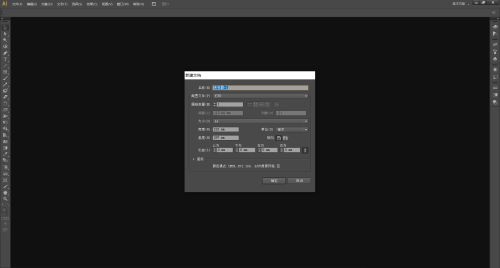
第四步:选中要倾斜的对象(如图所示)。
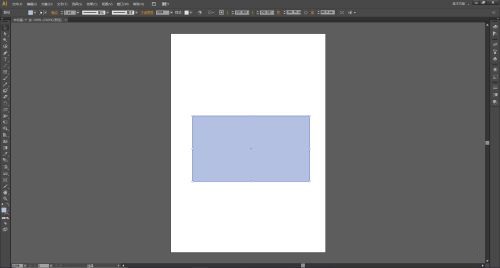
第五步:在菜单栏找到并依次点击【对象】、【变换】、【倾斜】(如图所示)。
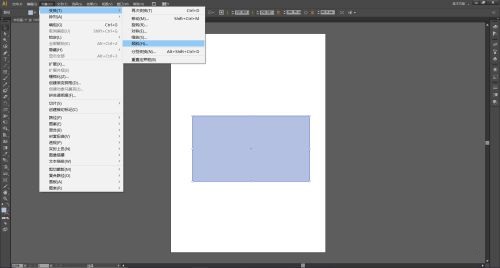
第六步:在弹出的【倾斜窗口】里设置好倾斜的角度,如果需要复制出一个新的对象就点击【复制】,如果只想倾斜对象就点击【确定】(如图所示)。
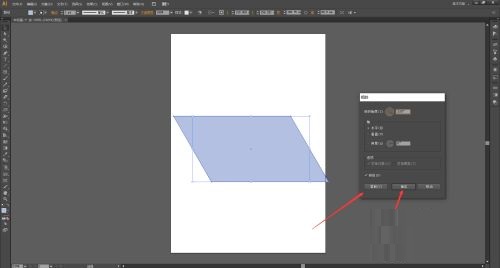
第七步:点击【确定】或【复制】之后,对象就出现了倾斜效果(如图所示)。
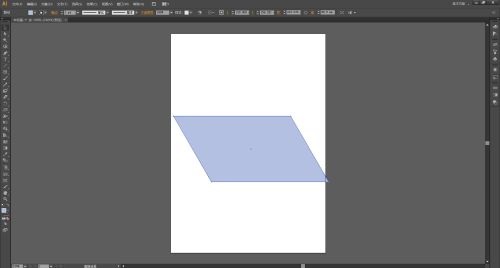
以上就是小编给大家带来的Adobe Illustrator CS6怎么倾斜对象的全部内容,希望能够帮助到大家哦。